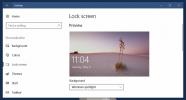Se CPU, minne, disk og nettverksbruk i systemstatusfeltet i Windows 10
Oppgavebehandlingen viser deg CPU, minne, disk og nettverk som er i bruk. Du kan bruke den til å finne hvilke apper som drar ned systemets ressurser. Du kan sortere appene etter en bestemt type bruk. For eksempel kan du sortere apper i Task Manager etter høyeste CPU-bruk. Oppgavebehandling viser et ikon i systemstatusfeltet når det er åpent. Dette ikonet viser CPU-, minne-, disk- og nettverksbruk i systemstatusfeltet når du holder markøren over det. Dessverre, når du lukker Oppgavebehandling, forsvinner systemstatusfeltet-ikonet. Hvis du vil se CPU-, minne-, disk- og nettverksbruk i systemstatusfeltet, men ikke vil ha oppgavebehandlingen åpen, bør du vurdere å bruke XMeters.
XMeters er en lett app som lar deg se CPU, minne, disk og nettverksbruk i systemstatusfeltet. Den legger til individuell statistikk for hver enkelt. Den kan vise deg CPU-bruk for individuelle kjerner, eller gi deg en oversikt over CPU-bruken. Appen kan også skille mellom bruk av systemet og brukeren. Det er gratis for personlig bruk.
Last ned og installer XMeters. Når du kjører XMeters, spør den deg om du vil legge til XMeters-verktøylinjen på oppgavelinjen. Klikk "Ja".

Dette vil legge til CPU, minne, disk og nettverksbruksstatistikk til systemstatusfeltet. Som standard er alle fire statistikkene aktivert. CPU-aktivitet for alle kjerner vises separat, og system- og brukerstatistikk er atskilt.
I XMeters-innstillingsvinduet fjerner du merket for 'Vis individuelle kjerner'-alternativet, og du vil få en enkelt statistikk for CPU-bruk. Som standard legger XMeters til bruksstatistikk for alle fire elementene i systemstatusfeltet. Hvis du bare er opptatt av CPU- og minnestatistikken, kan du fjerne merket for de andre fra appens innstillinger.
XMeters kan vise statistikk som ren tekst, et sektordiagram eller som et stolpediagram. Det er opp til deg å bestemme hvordan du vil se statistikken.

Statistikken legges til systemstatusfeltet som er en del av oppgavelinjen. Det er mulig at fargen XMeters viser statistikk i er vanskelig å lese på din Oppgavelinje. Hvis det er tilfelle, kan du velge forskjellige farger for statistikken ved å klikke på fargeboksen under "Farger" i appens innstillinger.
For å endre farge og stattype, velg elementet du vil endre det for. Gå for eksempel til fanen Lagring for å endre farge og diagramtype for lagringsstatistikk.

Hvis du klikker på en av statistikkene lagt til av XMeters, vil den åpne oppgavebehandlingen. For å åpne appens innstillingspanel, høyreklikk på statistikken. For å avslutte appen, avslutter du den fra Task Manager.
Last ned XMeters
Søke
Siste Innlegg
Slik lagrer du Windows Spotlight-bilder automatisk i Windows 10
Windows Spotlight-bildet oppdateres ofte. Du få et nytt Windows Spo...
Overfør MS Access-databasen til MySQL i fire enkle trinn
Ser du etter et program som kan hjelpe deg med å migrere MS Access-...
DJ1-Social Player: Lytt til og del lovlig musikk med vennene dine
Deling er omsorgsfull, og vi lever i en tid der deling ikke bare ha...